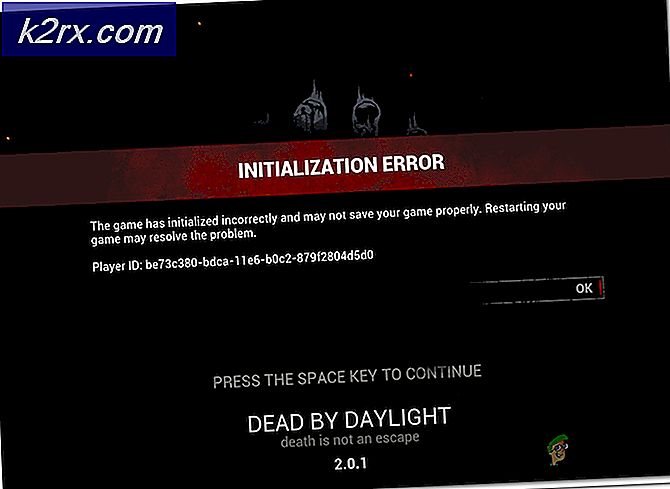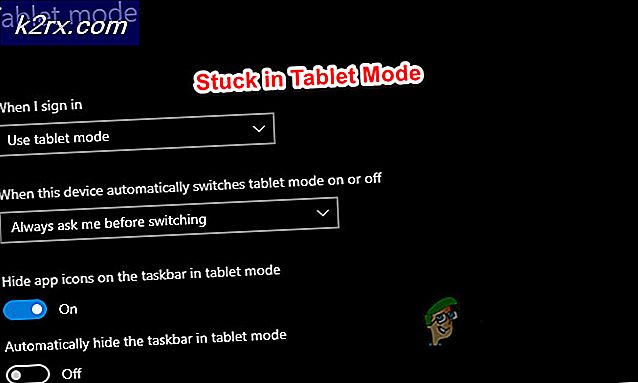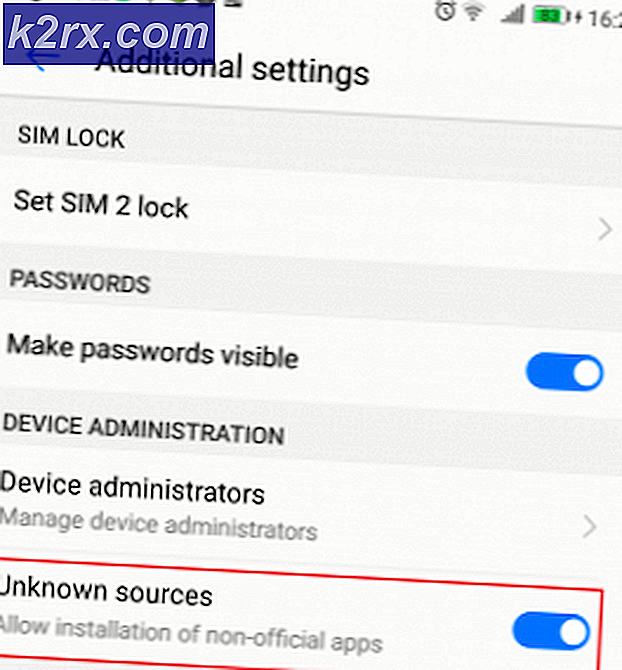Runtime Error når du installerer Malwarebytes (kunne ikke installere Proc)
Noen Windows-brukere ser “Runtime error (83: 120): Kunne ikke ringe proc. ” feil når de prøver å installere Malwarebytes. Dette problemet er bekreftet å forekomme på Windows 7, Windows 8.1 og Windows 10.
Etter å ha undersøkt problemet, rapporteres dette problemet av mange forskjellige årsaker. Her er en kortliste over potensielle skyldige:
Metode 1: Flytte% TEMP% -mappen tilbake til standardplasseringen
I følge noen berørte brukere kan dette problemet oppstå i tilfeller der operativsystemet ikke klarer å lagre filene som brukes av Malwarebytes midlertidig under installasjonen i mappen% TEMP%. I de fleste tilfeller vil dette problemet oppstå på grunn av at mappen enten ligger i et nettverk eller en Random Access Memory Drive (også kjent som RAMDRIVE eller RAMDisk).
Hvis dette scenariet er aktuelt, bør du kunne løse dette problemet ved å bruke en forhøyet ledetekst for å sette% TEMP% -mappen på riktig sted før du installerer på nytt.
Hvis du leter etter trinnvise instruksjoner, følger du den korte guiden nedenfor:
- Første ting først, start med å laste ned siste versjon av Malwarebytes fra den offisielle nettsiden.
- Trykk deretter på Windows-tast + R å åpne opp en Løpe dialogboks. Skriv deretter inn ‘cmd‘Og trykk Ctrl + Skift + Enter for å åpne en forhøyet ledetekst. Når du ser UAC (brukerkontokontroll), klikk Ja for å gi administrator tilgang.
- Når du er inne i den forhøyede ledeteksten, skriver du inn følgende kommandoer i samme rekkefølge og trykker Tast inn etter hver linje for å flytte % TEMP%,% TMP%, og nedlasting mappen til standardplasseringen:
sett TEMP = C: \ Windows \ temp sett TMP = C: \ Windows \ tmp cd "% USERPROFIL% \ Downloads"
- Når hver kommando er behandlet, kan du trygt lukke den forhøyede ledeteksten.
- Høyreklikk på installasjonsprogrammet for Malwarebytes du lastet ned i trinn 1, og klikk på Kjør som administrator fra hurtigmenyen som nettopp dukket opp.
- Fortsett med installasjonen normalt og se om problemet nå er løst.
Hvis det samme ‘Runtime error (83: 120): Kunne ikke ringe proc. ’ problemet fremdeles oppstår, gå ned til neste potensielle løsning nedenfor.
Metode 2: Kjøre en CHKDSK-skanning
I følge noen berørte brukere kan dette problemet også oppstå på grunn av et problem relatert til din tradisjonelle harddisk eller solid state-stasjon. I de fleste tilfeller kan du forvente at dette problemet oppstår på grunn av en logisk feil eller en inkonsekvens i datablokken.
Brukere som befant seg i en lignende situasjon, har bekreftet at de klarte å fikse problemet ved å bruke CHKDSK-verktøyet til å fikse (eller i det minste erstatte) harddiskfeil og dårlige sektorer som kan bidra til at denne feilkoden vises.
Du kan starte et kontrolldiskverktøy fra en forhøyet ledetekst. Men for å sikre at du maksimerer sjansene dine for å fikse Kunne ikke ringe proc. feil, vår anbefaling er å åpne CMD-ledeteksten med administratortilgang. Her er det noe instruksjoner som viser deg hvordan du kjører en CHKDSK-skanning.
Merk: Disse instruksjonene fungerer på alle nyere Windows-versjoner, inkludert Windows 7, Windows 8.1 og Windows 10.
I tilfelle du allerede har startet en skanneprogramskanning og du fortsatt ser det samme Runtime error (83: 120): Kunne ikke ringe proc. feil når du prøver å installere Malwarebytes, flytt ned til neste potensielle løsning nedenfor.
Metode 3: Kjøre en Farbar Security Scan
Ifølge noen berørte brukere kan dette problemet også oppstå hvis du har å gjøre med en slags rest-adware- eller malware-filer som hindrer OS-muligheten din for å installere sikkerhetspakker - Som det viser seg, vil viss malware aktivt prøve å blokkere installasjonen av sikkerhetssuiter.
Hvis dette scenariet gjelder, bør du prøve å løse problemet ved å kjøre en tredjepartsskanning med en tredjepartspakke som Farbar Recovery.
Merk: Dette er ikke et offisielt Microsoft-produkt. Selv om mange brukere har bekreftet at det er effektivt å løse dette problemet, vil det håndtere og potensielt erstatte kritiske kjernedata som tilhører din Windows installasjon.
Hvis du er fast bestemt på å bruke dette verktøyet, følger du instruksjonene nedenfor for å bruke Farbar Security Scan for å starte en sikkerhetsskanning for å fikse Kjøretidsfeilnår du installerer Malwarebytes:
- Åpne standard nettleser og besøk offisiell nedlastingsside av Farbar Recovery Scan for å laste ned den siste versjonen. Husk at du må velge mellom 32-biters og 64-biters versjoner, avhengig av operativsystemarkitekturen.
- Når den kjørbare filen er lastet ned, høyreklikker du på den og velger Kjør som administrator fra hurtigmenyen. Når du ser UAC spør, klikk Ja for å gi administrator tilgang.
- Følg deretter instruksjonene på skjermen for å fullføre installasjonen, start deretter datamaskinen på nytt og vent til neste oppstart er fullført.
- Når datamaskinen har startet opp igjen, åpner du Farbar Recovery Scan verktøy og klikk Skann på første skjerm. la standardinnstillingene være intakte og klikk på Fastsette for å starte operasjonen.
- Når operasjonen er fullført, må du starte datamaskinen på nytt og se om problemet er løst ved neste oppstart av datamaskinen.
Hvis det samme problemet fremdeles oppstår, kan du gå ned til neste potensielle løsning nedenfor.
Metode 4: Kjøre støtteverktøyet for Malwarebytes
Hvis Windows har krasjet tidligere mens Malwarebytes var midt i en skanning eller mens du prøvde å installere det, er det mulig å se "Runtime error (83: 120): Kunne ikke ringe proc. ”fordi installasjonen har blitt ødelagt.
Malwarebytes supportteam er klar over dette problemet, og de har til og med et verktøy som er i stand til å fikse applikasjonen i denne typen scenario. Hvis dette scenariet er aktuelt, kan du løse problemet ved å kjøre det offisielle Malwarebytes støtteverktøyet for å rense eventuelle gjenværende filer fra en installert installasjon før du installerer verktøyet fra bunnen av.
For å gjøre ting enklere for deg, følg instruksjonene nedenfor:
- Åpne standardleseren din og last ned den nyeste versjonen av Malwarebytes Support Tool fra offisiell nedlastingsside.
- Når nedlastingen er fullført, høyreklikker du på installasjonsprogrammet du nettopp lastet ned og velger Kjør som administrator fra hurtigmenyen som nettopp dukket opp.
- Vent til nedlastingen er fullført, og merk deretter av i boksen som er tilknyttetGodta lisensavtalenfør du klikker på Neste.
- Når du kommer til neste skjermbilde, klikker du på Avansert fra den vertikale menyen til venstre, og klikk deretter på Ren.
- Klikk på bekreftelsesmeldingen Ja og vent til operasjonen er fullført.
- Når operasjonen er endelig fullført, vil datamaskinen starte på nytt automatisk når du klikker på OK eske.
- Ved neste oppstart bør du se et popup-vindu som spør deg om du vil installere Malwarebytes på nytt. Hvis det ikke vises, kan du installere verktøyet på nytt manuelt ved å gå til offisiell nedlastingsside.
Hvis du fremdeles ser det samme Runtime error (83: 120): Kunne ikke ringe proc. feilen, selv etter at du har brukt det spesialiserte verktøyet til å rense restfiler fra en botched installasjon, flytt ned til neste potensielle løsning nedenfor.
Metode 5: Fiks sertifikatutgaven
Som det viser seg kan dette problemet også oppstå på grunn av det faktum at operativsystemet ditt ender med å merke Malwarebytes-sertifikatet som trengs for å installere verktøyet som et 'ikke-klarert sertifikat'. Dette er en kjent feil som er kjent for å forekomme på visse Windows 10-bygninger som mangler en rekke viktige sikkerhetsoppdateringer.
Hvis dette scenariet er aktuelt, vil du kunne løse problemet ved å bruke Certificate Manager-verktøyet til å fjerne Malwarebyte-relaterte oppføringer fra listen over ikke-klarerte sertifikater før du installerer alle ventende Windows Update og prøver installasjonen på nytt.
Her er en rask trinnvis guide som vil lede deg gjennom hele prosessen:
- trykk Windows-tast + R å åpne opp en Løpe dialogboks. Skriv deretter inn ‘certmgr.msc‘Inne i tekstboksen og trykk Tast inn å åpne opp Sertifikatleder nytte. Hvis du blir bedt om det av UAC (brukerkontokontroll), klikk Ja å gi administrativ tilgang.
- Når du er inne i Sertifikatleder verktøy, klikker du på Utillit sertifikats fra listen til venstre, dobbeltklikk deretter på Sertifikater fra høyre del av skjermen.
- Deretter blar du nedover listen over sertifikater som for øyeblikket er merket som ikke-klarert, og høyreklikker på hver oppføring tilknyttet Malwarebytes, og klikker på Slett.
- Når du har slettet alle oppføringene knyttet til Malwarebytes fra listen over ikke-klarerte sertifikater, kan du fortsette og oppdatere OS-versjonen til den nyeste versjonen og starte datamaskinen på nytt på slutten av denne operasjonen.
- Når datamaskinen har startet opp igjen, kan du prøve å installere Malwarebytes igjen og se om problemet nå er løst.
Hvis det samme problemet fremdeles oppstår, gå ned til neste potensielle løsning nedenfor.
Metode 5: Kjøre SFC- og DISM-skanninger
Hvis ingen av løsningene ovenfor har fungert for deg, bør du begynne å vurdere det faktum at du kanskje har å gjøre med noen form for systemkorrupsjon. Dette scenariet er enda mer sannsynlig hvis du støter på lignende problemer når du prøver å installere forskjellige programmer.
I dette tilfellet bør du kunne løse problemet ved å bruke et par verktøy som er i stand til å fikse OS-relatert filkorrupsjon: DISM (Distribusjon og bildeservice og distribusjon (DISM) og SFC (Systemfilkontroll)
Disse to verktøyene er like, men de løser korrupte forekomster på forskjellige måter:
- SFC-skanning - Denne typen skanning er helt lokal og krever ikke internettforbindelse. Systemfilkontrollen fungerer ved å bruke et lokalt arkiv for å erstatte ødelagte filer fra operativsystemet ditt med sunne ekvivalenter.
- DISM-skanning - Tenk på dette som en revidert versjon av SFC. Den største fordelen med verktøyet Deployment and Image Servicing and Deployment er at det bruker Windows Update til å laste ned sunne ekvivalenter for å erstatte lokal korrupsjon. Så selv om det lokale hurtigbufrede arkivet er berørt, vil du fremdeles kunne løse problemet uten å måtte installere hele operativsystemet på nytt.
Merk: For å kunne bruke dette verktøyet, må du sørge for at du har en stabil internettforbindelse.
Når du har kjørt begge typer skanninger, kan du prøve å installere Malwarebytes igjen og se om det samme problemet fortsatt oppstår.
Hvis det samme problemet fremdeles oppstår, kan du gå ned til neste potensielle løsning nedenfor.
Metode 6: Oppfrisking av hver OS-komponent
I tilfelle du har prøvd alle mulige løsninger nedenfor, og du fortsatt ser det sammeRuntime error at 44: 134: kunne ikke ringe proc. ’ feil når du prøver å installere Malwarebytes, har du sannsynligvis å gjøre med en slags systemfilkorrupsjon som du ikke kan fikse på vanlig måte.
Hvis dette scenariet gjelder, er din siste sjanse til å løse dette problemet å oppdatere alle relevante Widnows-komponenter i et forsøk på å fikse installasjonsinfrastrukturen. Dette kan gjøres på to forskjellige måter:
- Rengjør installasjonen av Windows-installasjonen - Dette er den enkle utveien, siden det ikke krever at du bruker et kompatibelt installasjonsmedium. Den største ulempen er imidlertid at med mindre du tar sikkerhetskopi av dataene dine på forhånd, vil du miste all personlig informasjon som finnes på OS-stasjonen.
- Reparer installasjonen av Windows-installasjonen - Denne operasjonen lar deg beholde alle dine personlige filer på OS-stasjonen. Imidlertid er det en kjedelig prosess som krever at du setter inn et kompatibelt installasjonsmedium (flash-stasjon eller DVD) for en reparasjonsinstallasjon (reparasjon på stedet).
Når du har oppdatert hver OS-komponent ved å bruke en av metodene ovenfor, gjenta installasjonsprosedyren og se om problemet nå er løst.